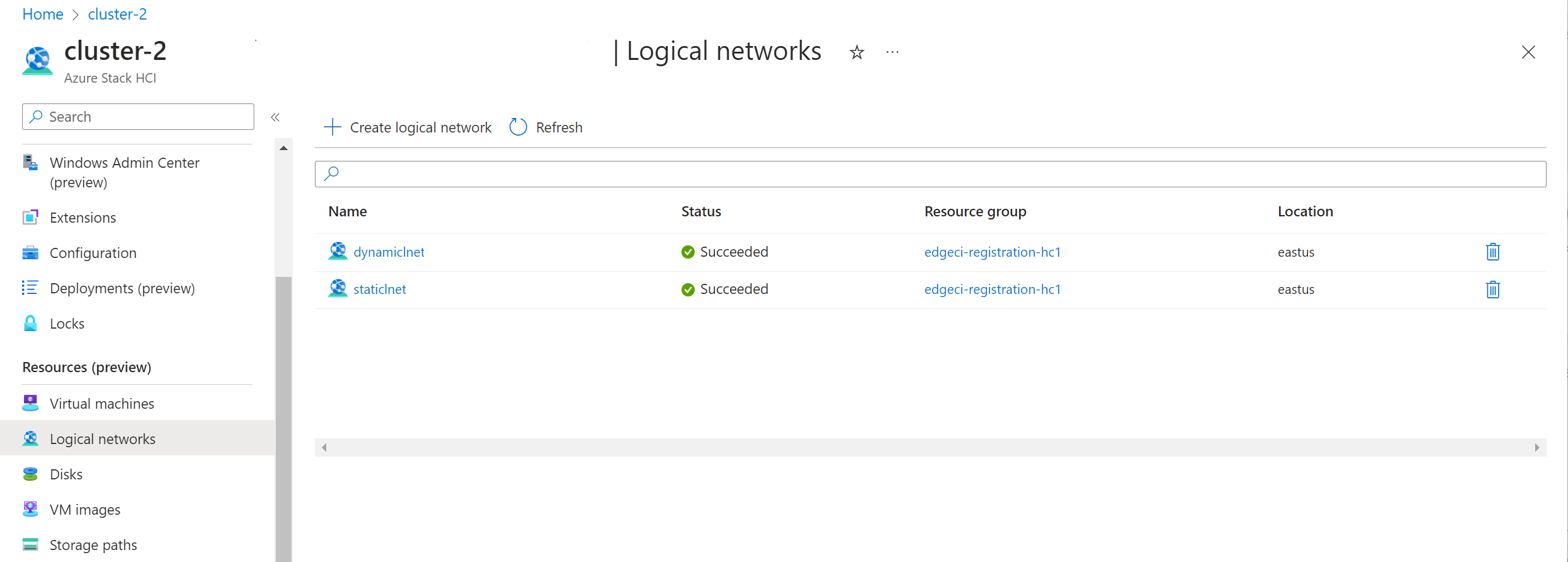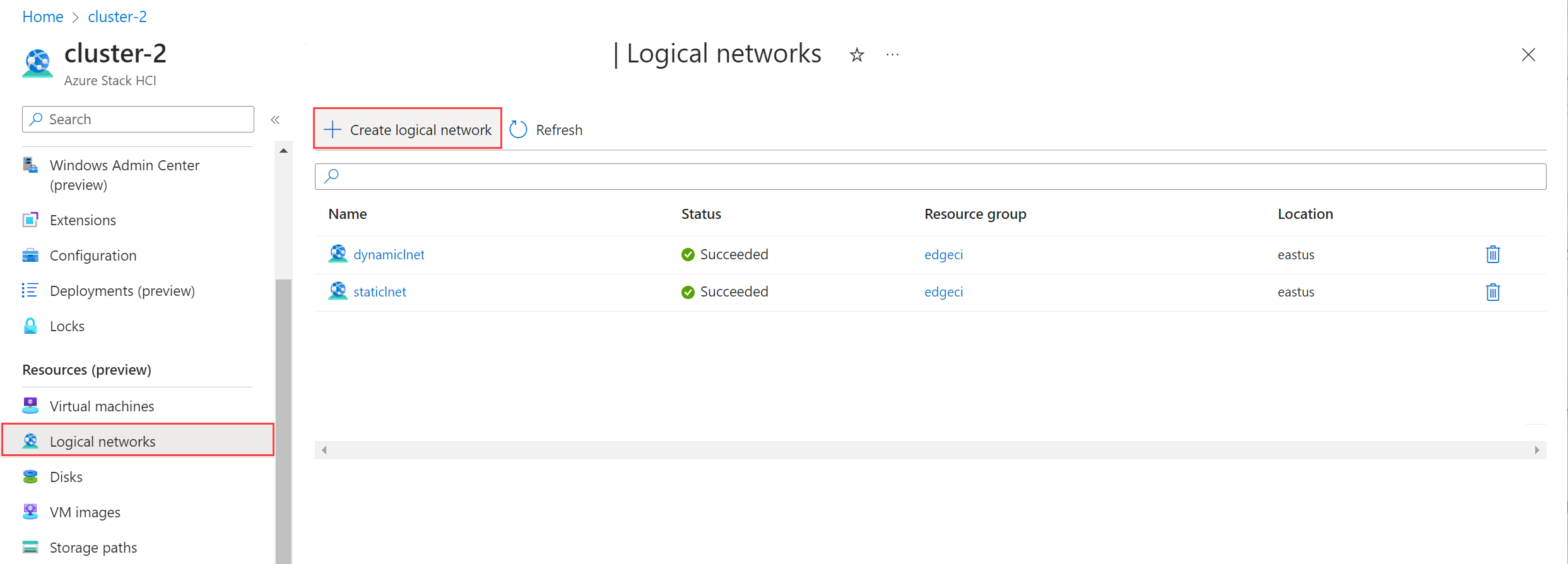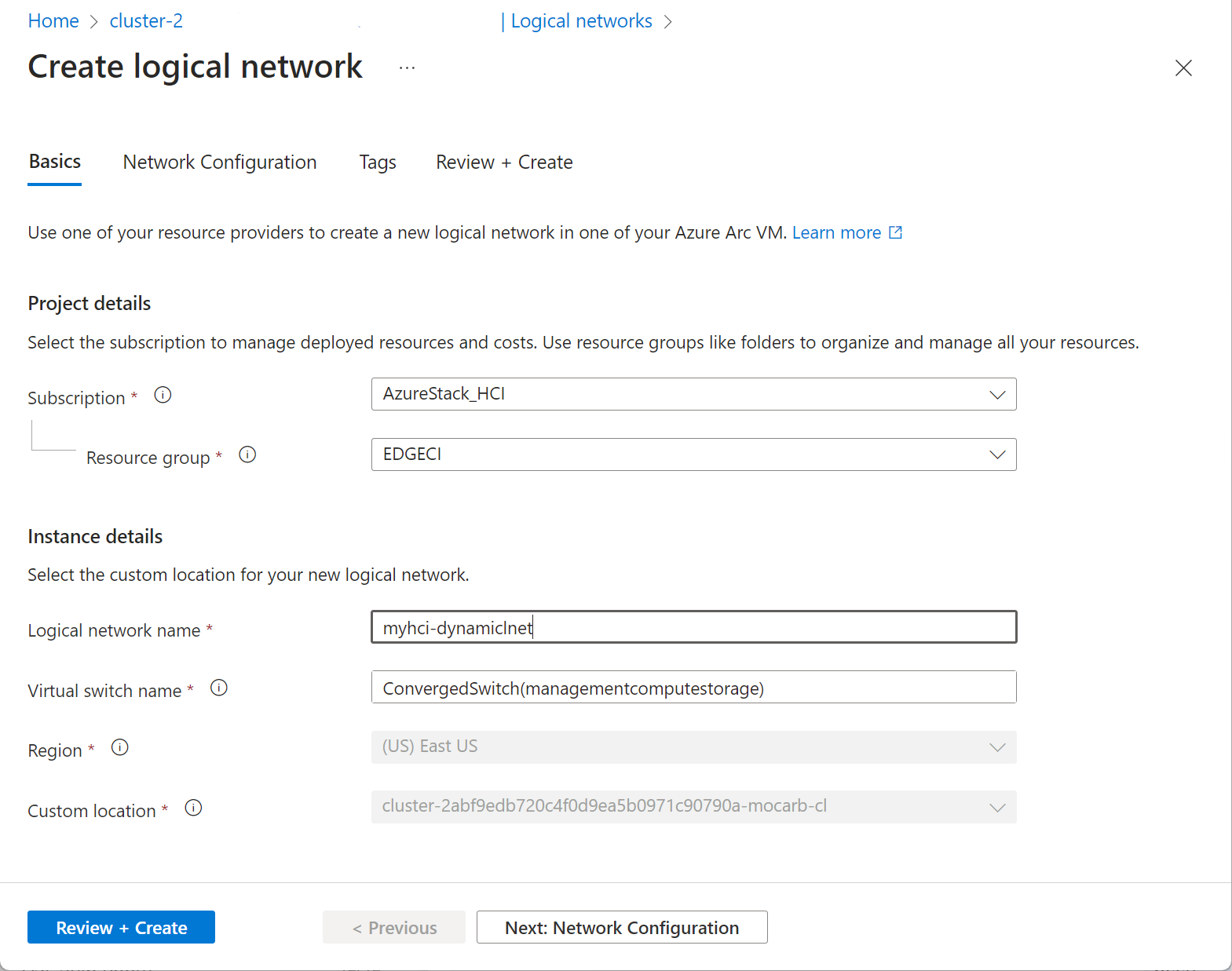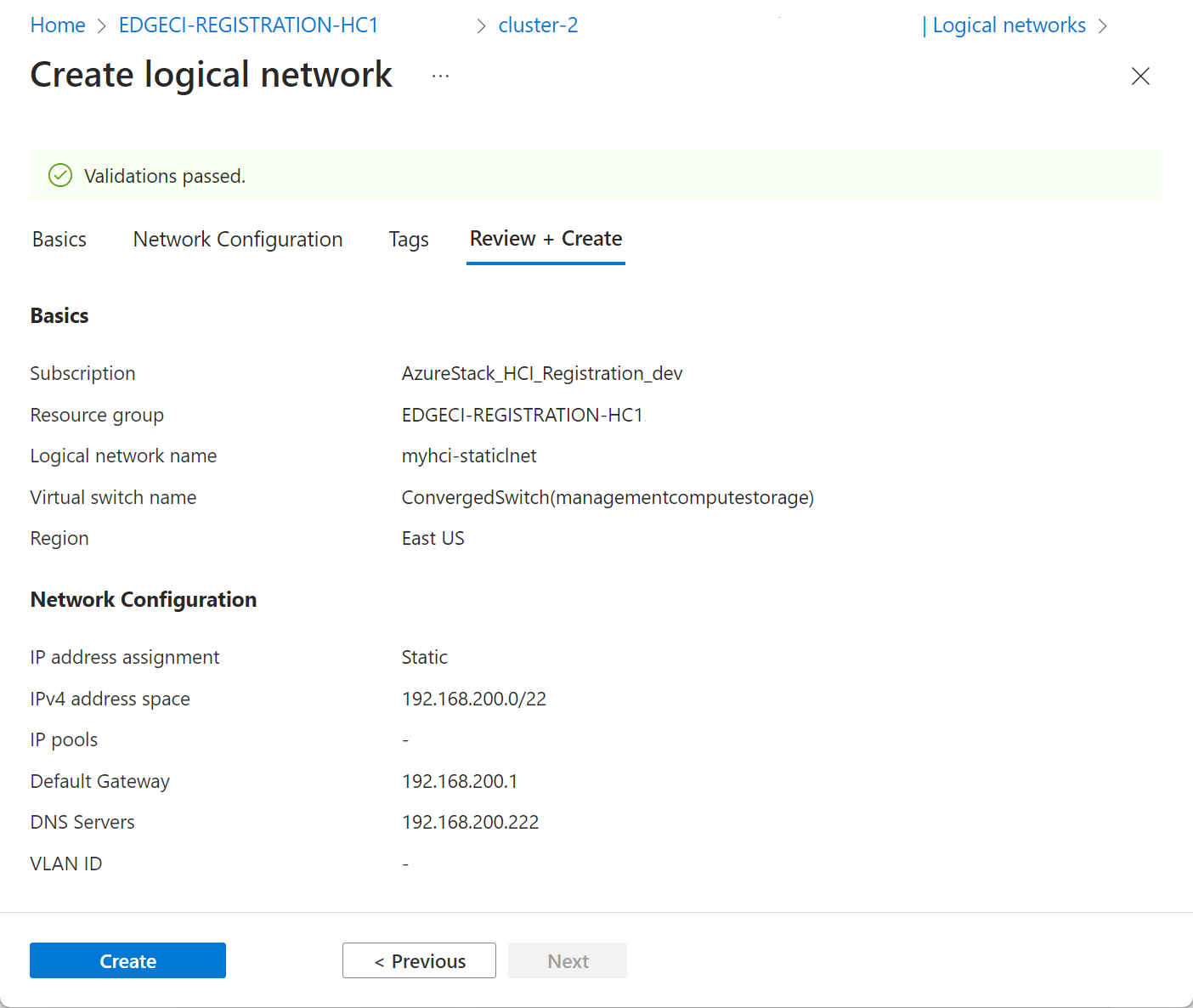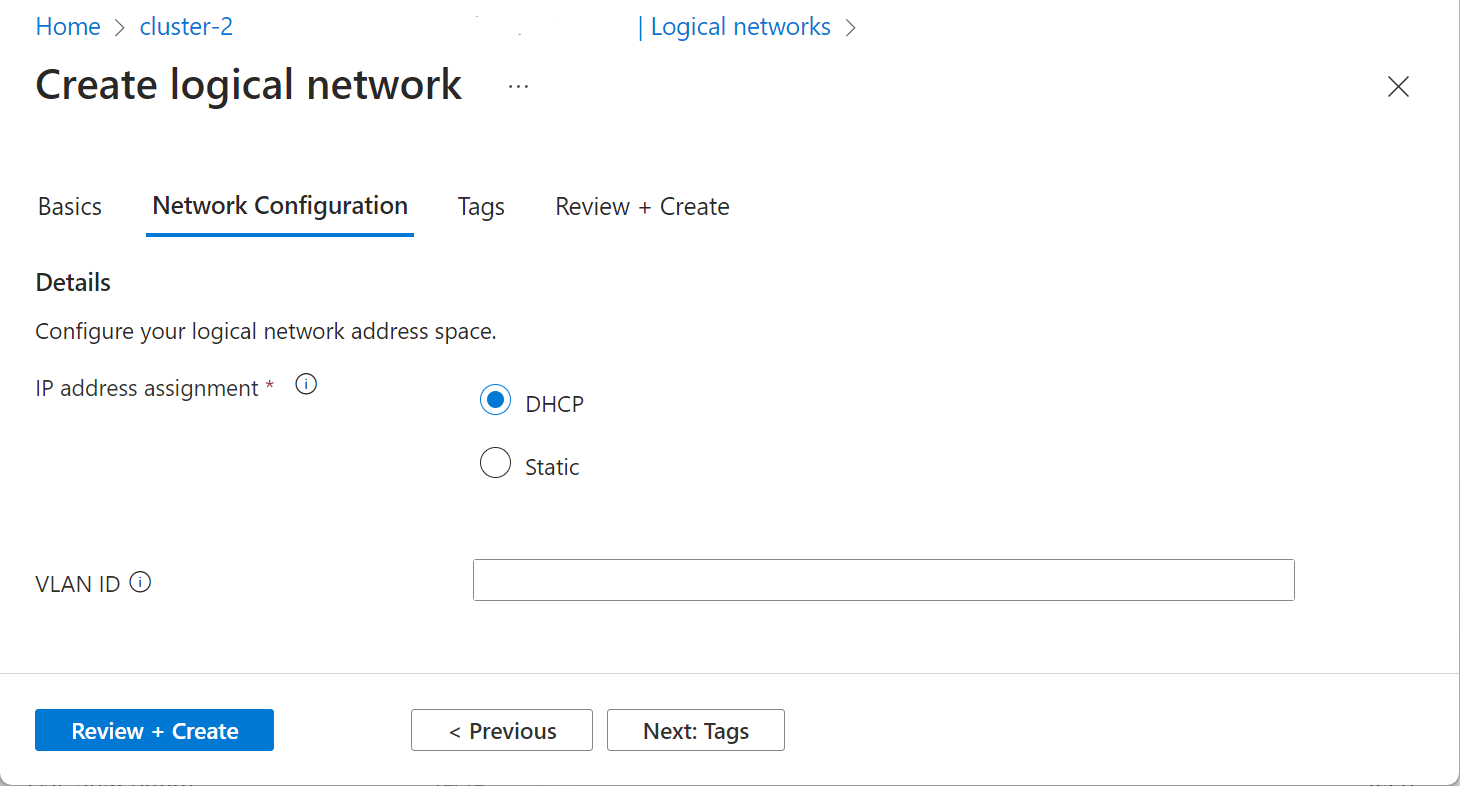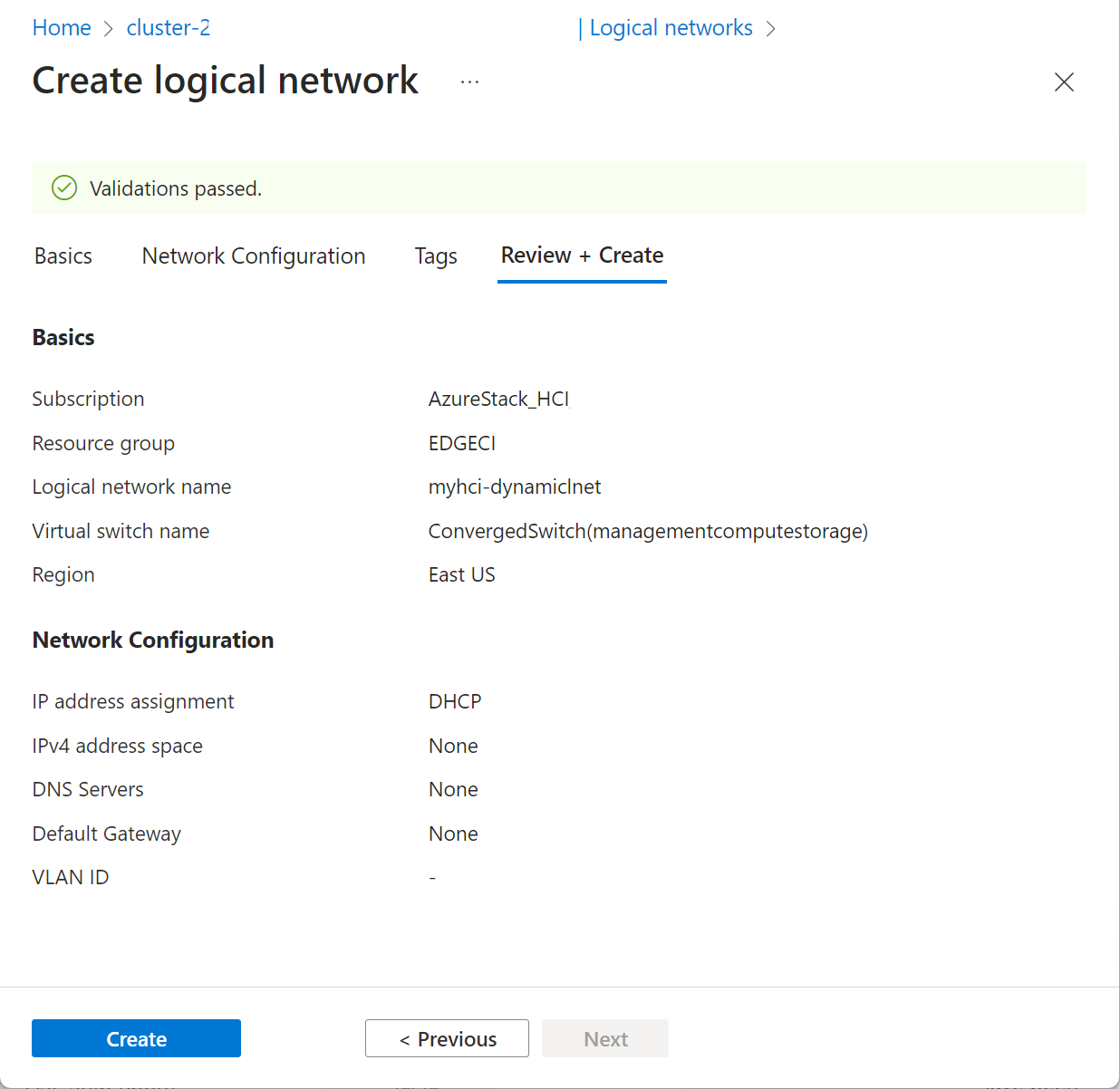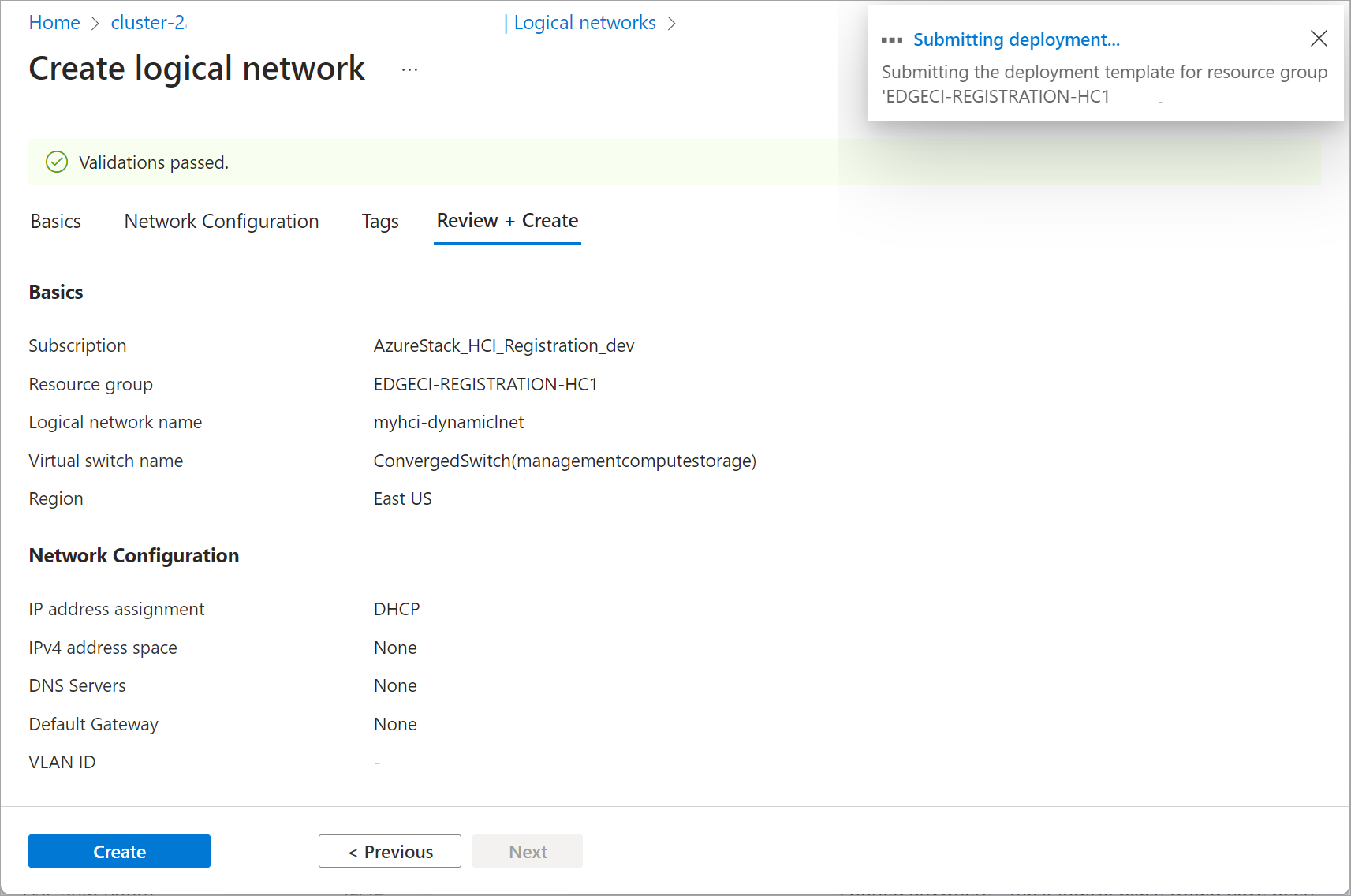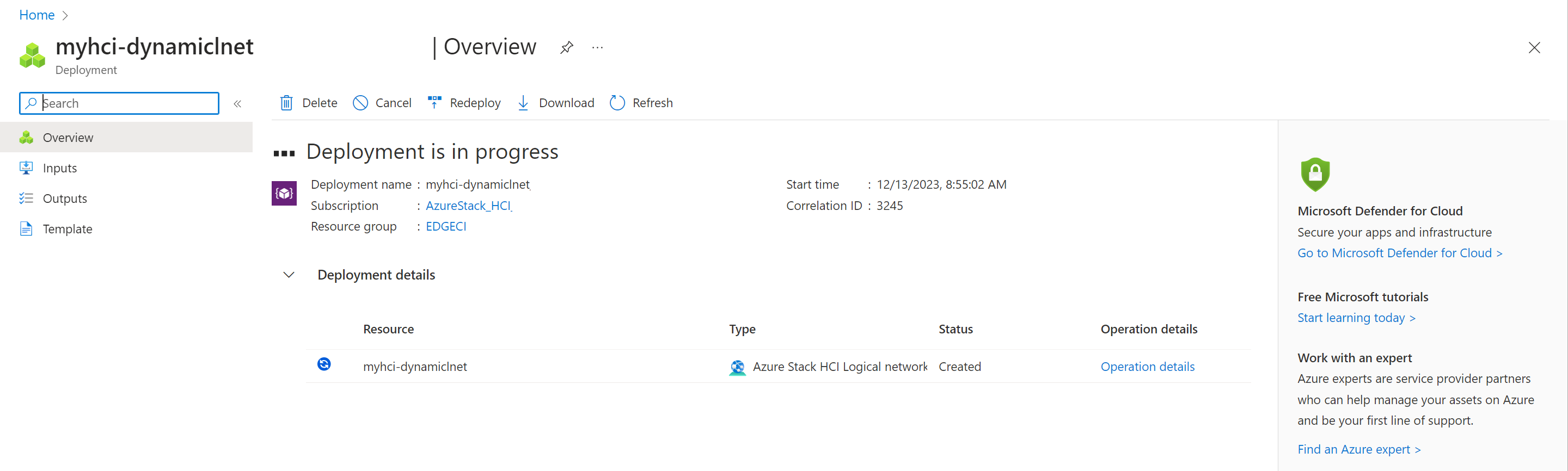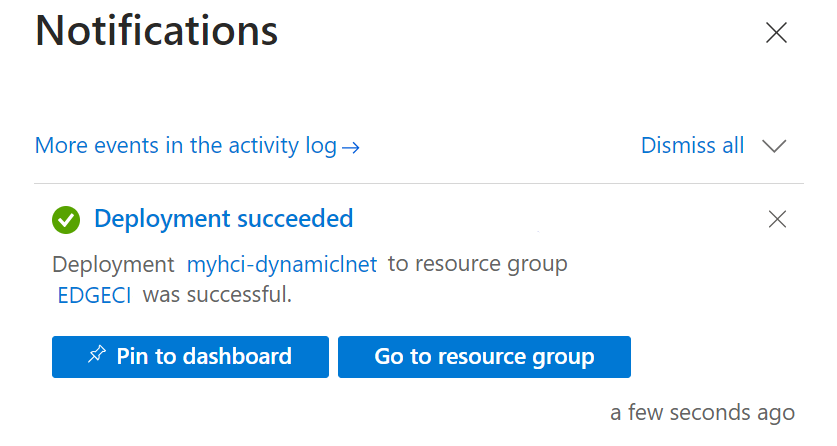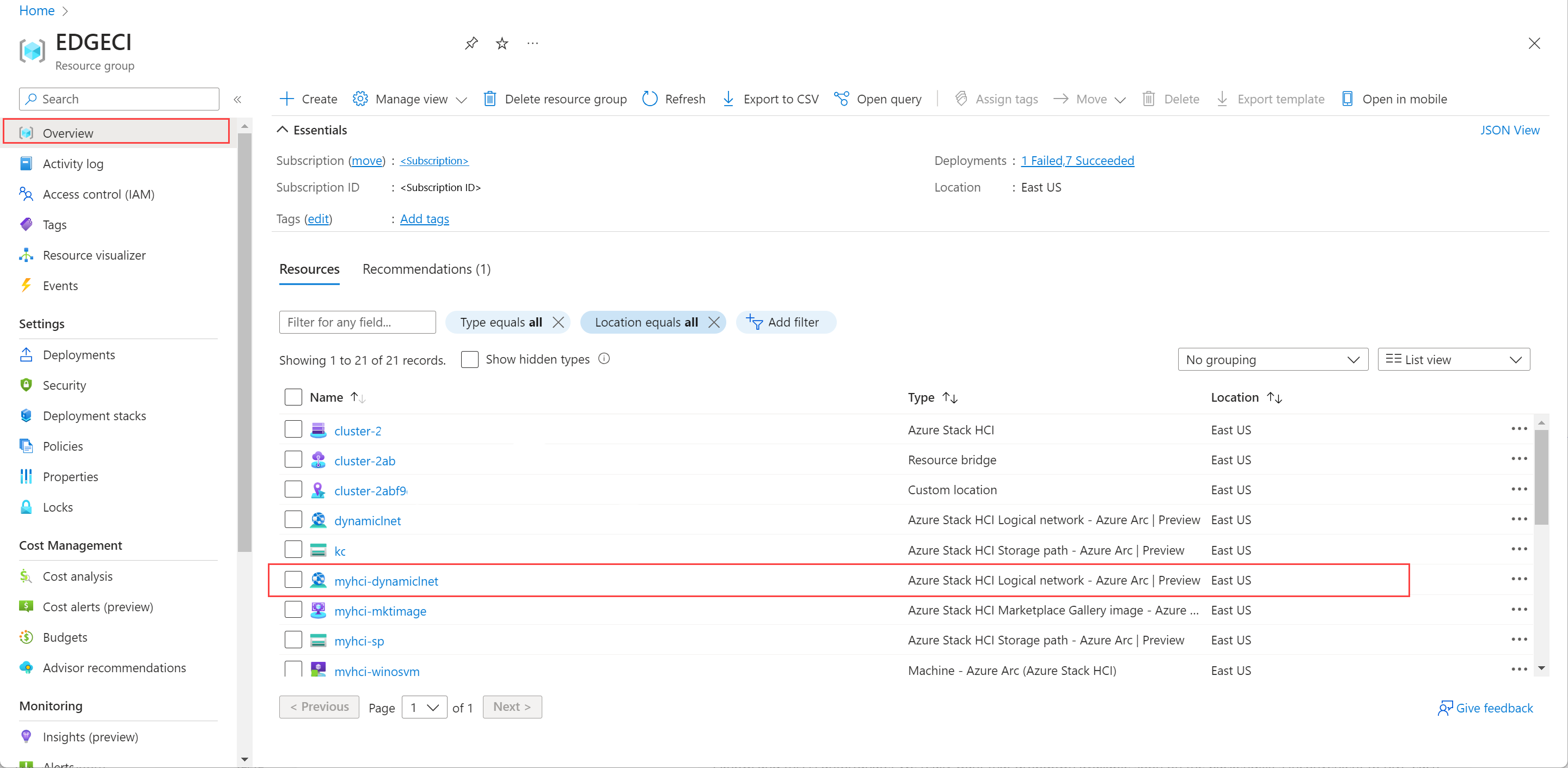Vytvoření logických sítí pro Azure Stack HCI
Platí pro: Azure Stack HCI verze 23H2
Tento článek popisuje, jak vytvořit nebo přidat logické sítě pro cluster Azure Stack HCI.
Požadavky
Než začnete, nezapomeňte splnit následující požadavky:
Nezapomeňte zkontrolovat a dokončit požadavky.
Máte přístup k systému Azure Stack HCI, který je nasazený, má most prostředků Arc a vlastní umístění.
Ujistěte se, že máte externí přepínač virtuálního počítače, ke kterému mají přístup všechny servery v clusteru Azure Stack HCI. Ve výchozím nastavení se během nasazení clusteru Azure Stack HCI vytvoří externí přepínač, který můžete použít k přidružení k logické síti, kterou vytvoříte.
Spuštěním následujícího příkazu získejte název přepínače externího virtuálního počítače v clusteru.
Get-VmSwitch -SwitchType ExternalPoznamenejte si název přepínače. Tyto informace použijete při vytváření logické sítě. Tady je ukázkový výstup:
PS C:\Users\hcideployuser> Get-VmSwitch -SwitchType External Name SwitchType NetAdapterInterfaceDescription ---- ---------- ---------------------------- ConvergedSwitch(management_compute_storage) External Teamed-Interface PS C:\Users\hcideployuser>Pokud chcete vytvořit virtuální počítače se statickými IP adresami v adresního prostoru, přidejte logickou síť s přidělováním statických IP adres. Vyhraďte rozsah IP adres u správce sítě a ujistěte se, že máte předponu adresy pro tento rozsah IP adres.
Vytvoření logické sítě
Logickou síť můžete vytvořit pomocí rozhraní příkazového řádku Azure (CLI) nebo pomocí webu Azure Portal.
Provedením následujících kroků vytvořte logickou síť pomocí Azure CLI.
Přihlášení a nastavení předplatného
Připojte se k serveru v systému Azure Stack HCI.
Přihlášení. Zadejte:
az login --use-device-codeNastavte své předplatné.
az account set --subscription <Subscription ID>
Vytvoření logické sítě přes rozhraní příkazového řádku
Pomocí této rutiny az stack-hci-vm network lnet create můžete vytvořit logickou síť na přepínači virtuálního počítače pro konfiguraci PROTOKOLU DHCP nebo statické IP adresy. Parametry používané k vytvoření protokolu DHCP a statické logické sítě se liší.
Vytvoření statické logické sítě prostřednictvím rozhraní příkazového řádku
V této verzi můžete vytvořit virtuální počítače pomocí statické IP adresy pouze prostřednictvím Azure CLI.
Vytvořte statickou logickou síť, když chcete vytvořit virtuální počítače s síťovými rozhraními v těchto logických sítích. Pomocí těchto kroků v Azure CLI nakonfigurujte statickou logickou síť:
Nastavte parametry. Tady je příklad:
$lnetName = "myhci-lnet-static" $vmSwitchName = '"ConvergedSwitch(management_compute_storage)"' $subscription = "<Subscription ID>" $resource_group = "myhci-rg" $customLocationName = "myhci-cl" $customLocationID ="/subscriptions/$subscription/resourceGroups/$resource_group/providers/Microsoft.ExtendedLocation/customLocations/$customLocationName" $location = "eastus" $addressPrefixes = "100.68.180.0/28" $gateway = "192.168.200.1" $dnsServers = "192.168.200.222"Poznámka:
U výchozího přepínače virtuálního počítače vytvořeného v nasazení předejte řetězec názvu v uvozovkách následovaných jednoduchými uvozovkami. Například výchozí přepínač virtuálního počítače ConvergedSwitch(management_compute_storage) se předává jako "ConvergedSwitch(management_compute_storage)".
Pro statickou IP adresu jsou požadované parametry tabulkové následujícím způsobem:
Parametry Popis Jméno Název logické sítě, kterou vytvoříte pro cluster Azure Stack HCI. Nezapomeňte zadat název, který se řídí pravidly pojmenování síťových prostředků Azure. Po vytvoření nemůžete logickou síť přejmenovat. název přepínače virtuálního počítače Název externího virtuálního přepínače v clusteru Azure Stack HCI, do kterého nasadíte logickou síť. skupina prostředků Název skupiny prostředků, ve které vytvoříte logickou síť. Pro usnadnění správy doporučujeme použít stejnou skupinu prostředků jako cluster Azure Stack HCI. předplatné Název nebo ID předplatného, ve kterém je nasazená služba Azure Stack HCI. Může to být jiné předplatné, které používáte pro logickou síť v clusteru Azure Stack HCI. vlastní umístění Použijte to k poskytnutí vlastního umístění přidruženého ke clusteru Azure Stack HCI, ve kterém vytváříte tuto logickou síť. location Oblasti Azure podle specifikace az locations.Vlan Identifikátor sítě VLAN pro virtuální počítače Arc Pokud chcete tuto hodnotu získat, obraťte se na správce sítě. Hodnota 0 znamená, že neexistuje žádné ID sítě VLAN. ip-allocation-method Metoda přidělování IP adres může být DynamicneboStatic. Pokud tento parametr nezadáte, vytvoří se ve výchozím nastavení logická síť s dynamickou konfigurací.předpony adres Adresa podsítě v zápisu CIDR Příklad: 192.168.0.0/16. dns-servers Seznam IPv4 adres serverů DNS Zadejte více serverů DNS ve formátu odděleném mezerou. Příklad: "10.0.0.5" "10.0.0.10" Brána Adresa Ipv4 výchozí brány Poznámka:
Pokud vytváříte statickou logickou síť, musíte zadat server a bránu DNS.
Vytvořte statickou logickou síť. Spusťte následující rutinu:
az stack-hci-vm network lnet create --subscription $subscription --resource-group $resource_group --custom-location $customLocationID --location $location --name $lnetName --vm-switch-name $vmSwitchName --ip-allocation-method "Static" --address-prefixes $addressPrefixes --gateway $gateway --dns-servers $dnsServersTady je ukázkový výstup:
{ "extendedLocation": { "name": "/subscriptions/<Subscription ID>resourceGroups/myhci-rg/providers/Microsoft.ExtendedLocation/customLocations/myhci-cl", "type": "CustomLocation" }, "id": "/subscriptions/<Subscription ID>resourceGroups/myhci-rg/providers/Microsoft.AzureStackHCI/logicalnetworks/myhci-lnet-static", "location": "eastus", "name": "myhci-lnet-static", "properties": { "dhcpOptions": { "dnsServers": [ "192.168.200.222" ] }, "provisioningState": "Succeeded", "status": {}, "subnets": [ { "name": "myhci-lnet-static", "properties": { "addressPrefix": "192.168.201.0/24", "addressPrefixes": null, "ipAllocationMethod": "Static", "ipConfigurationReferences": null, "ipPools": null, "routeTable": { "etag": null, "name": null, "properties": { "routes": [ { "name": "myhci-lnet-static-default-route", "properties": { "addressPrefix": "0.0.0.0/0", "nextHopIpAddress": "192.168.200.1" } } ] }, "type": null }, "vlan": null } } ], "vmSwitchName": "ConvergedSwitch(management_compute_storage)" }, "resourceGroup": "myhci-rg", "systemData": { "createdAt": "2023-11-02T16:38:18.460150+00:00", "createdBy": "guspinto@contoso.com", "createdByType": "User", "lastModifiedAt": "2023-11-02T16:40:22.996281+00:00", "lastModifiedBy": "319f651f-7ddb-4fc6-9857-7aef9250bd05", "lastModifiedByType": "Application" }, "tags": null, "type": "microsoft.azurestackhci/logicalnetworks" }
Po dokončení vytváření logické sítě jste připraveni vytvořit virtuální počítače s síťovými rozhraními v těchto logických sítích.
Vytvoření logické sítě DHCP prostřednictvím rozhraní příkazového řádku
Vytvořte logickou síť DHCP, pokud základní síť, ke které chcete připojit virtuální počítače, má protokol DHCP.
Pokud chcete nakonfigurovat logickou síť DHCP, postupujte takto:
Nastavte parametry. Tady je příklad použití výchozího externího přepínače:
$lnetName = "myhci-lnet-dhcp" $vSwitchName = "ConvergedSwitch(management_compute_storage)" $subscription = "<subscription-id>" $resourceGroup = "myhci-rg" $customLocationName = "myhci-cl" $customLocationID = "/subscriptions/$subscription/resourceGroups/$resourceGroup/providers/Microsoft.ExtendedLocation/customLocations/$customLocationName" $location = "eastus"Poznámka:
U výchozího přepínače virtuálního počítače vytvořeného v nasazení předejte řetězec názvu v uvozovkách následovaných jednoduchými uvozovkami. Například výchozí přepínač virtuálního počítače ConvergedSwitch(management_compute_storage) se předává jako "ConvergedSwitch(management_compute_storage)".
Tady jsou parametry potřebné k vytvoření logické sítě DHCP:
Parametry Popis Jméno Název logické sítě, kterou vytvoříte pro cluster Azure Stack HCI. Nezapomeňte zadat název, který se řídí pravidly pro prostředky Azure. Po vytvoření nemůžete logickou síť přejmenovat. název přepínače virtuálního počítače Název externího virtuálního přepínače v clusteru Azure Stack HCI, do kterého nasadíte logickou síť. skupina prostředků Název skupiny prostředků, ve které vytvoříte logickou síť. Pro usnadnění správy doporučujeme použít stejnou skupinu prostředků jako cluster Azure Stack HCI. předplatné Název nebo ID předplatného, ve kterém je nasazená služba Azure Stack HCI. Může to být jiné předplatné, které používáte pro logickou síť v clusteru Azure Stack HCI. vlastní umístění Použijte to k poskytnutí vlastního umístění přidruženého ke clusteru Azure Stack HCI, ve kterém vytváříte tuto logickou síť. location Oblasti Azure podle specifikace az locations.Vlan Identifikátor sítě VLAN pro virtuální počítače Arc Pokud chcete tuto hodnotu získat, obraťte se na správce sítě. Hodnota 0 znamená, že neexistuje žádné ID sítě VLAN. Spuštěním následující rutiny vytvořte logickou síť DHCP:
az stack-hci-vm network lnet create --subscription $subscription --resource-group $resourceGroup --custom-location $customLocationID --location $location --name $lnetName --vm-switch-name $vSwitchName --ip-allocation-method "Dynamic"Tady je ukázkový výstup:
{ "extendedLocation": { "name": "/subscriptions/<Subscription ID>/resourceGroups/myhci-rg/providers/Microsoft.ExtendedLocation/customLocations/myhci-cl", "type": "CustomLocation" }, "id": "/subscriptions/<Subscription ID>/resourceGroups/myhci-rg/providers/Microsoft.AzureStackHCI/logicalnetworks/myhci-lnet-dhcp", "location": "eastus", "name": "myhci-lnet-dhcp", "properties": { "dhcpOptions": null, "provisioningState": "Succeeded", "status": {}, "subnets": [ { "name": "myhci-lnet-dhcp", "properties": { "addressPrefix": null, "addressPrefixes": null, "ipAllocationMethod": "Dynamic", "ipConfigurationReferences": null, "ipPools": null, "routeTable": null, "vlan": 0 } } ], "vmSwitchName": "ConvergedSwitch(management_compute_storage)" }, "resourceGroup": "myhci-rg", "systemData": { "createdAt": "2023-11-02T16:32:51.531198+00:00", "createdBy": "guspinto@contoso.com", "createdByType": "User", "lastModifiedAt": "2023-11-02T23:08:08.462686+00:00", "lastModifiedBy": "319f651f-7ddb-4fc6-9857-7aef9250bd05", "lastModifiedByType": "Application" }, "tags": null, "type": "microsoft.azurestackhci/logicalnetworks" }
Další kroky
Váš názor
Připravujeme: V průběhu roku 2024 budeme postupně vyřazovat problémy z GitHub coby mechanismus zpětné vazby pro obsah a nahrazovat ho novým systémem zpětné vazby. Další informace naleznete v tématu: https://aka.ms/ContentUserFeedback.
Odeslat a zobrazit názory pro